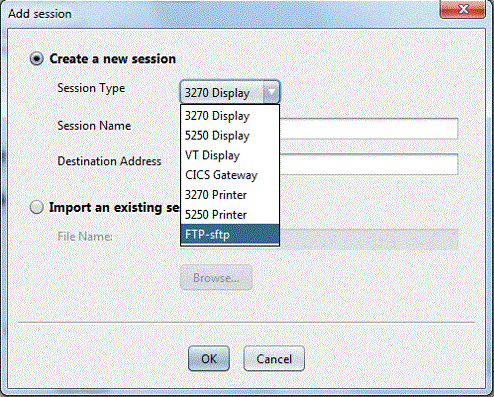ステップ 1:Z and I Emulator for Web ポートレットの作成を開始する。
Z and I Emulator for Web デプロイメント・ウィザードを使用して、Portal Server ページ内で起動するポートレットを作成することができます。Z and I Emulator for Web ポートレットは、Web Archive (WAR) ファイルとして保管されます。
Windows マシンでポートレットの作成を開始するには、以下のステップを実行します。
- デプロイメント・ウィザードを開く。
- Windows の Z and I Emulator for Web サーバーの一部としてデプロイメント・ウィザードを自動的にインストールした場合は、「スタート」 > 「プログラム」 > 「HCL」Z and I Emulator for Web > 「管理」 > 「デプロイメント・ウィザード」とクリックする。
- Z and I Emulator for Web DVD から個別にデプロイメント・ウィザードをインストールした場合は、「スタート」 > 「プログラム」 > 「HCL Z and I Emulator for Web デプロイメント・ウィザード」 > 「デプロイメント・ウィザード」とクリックする。
- 「デプロイメント・ウィザードにようこそ (Welcome to the Deployment Wizard)」ウィンドウ (図 1) で、新規ファイルを作成するか、既存ファイルを編集するかを選択する。「次へ」 をクリックします。 図 1. 「Z and I Emulator for Web デプロイメント・ウィザードにようこそ」ウィンドウ
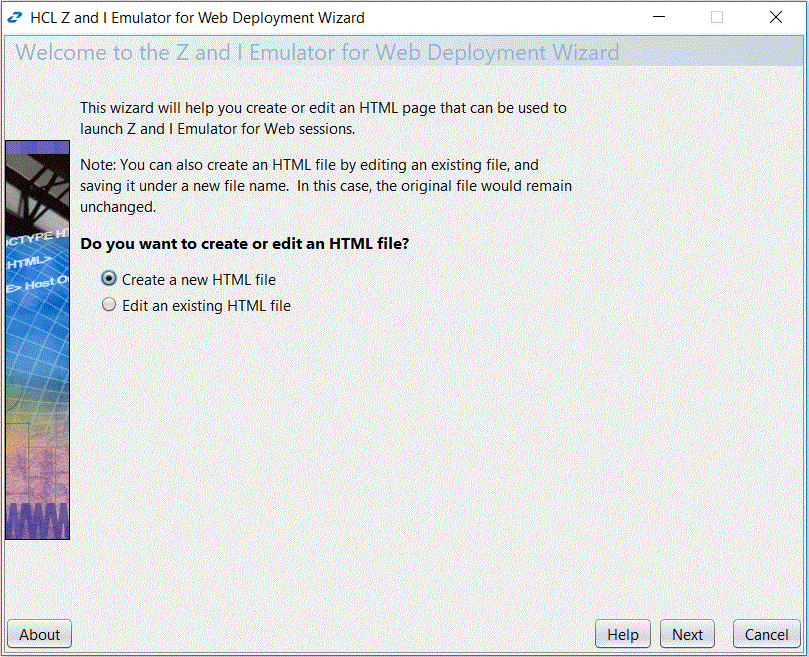
- 新規 HTML ファイルを作成する場合は、「構成モデル (Configuration Model)」ウィンドウ (図 2) で以下の 3 つの構成モデルのいずれかを選択し、「次へ (Next)」をクリックする。
- HTML ベース・モデル
- サーバー・ベース・モデルの構成
- 結合モデル

HTML ベース・モデルまたは結合モデルを使用している場合、HTML ファイルを通常どおり作成できます。しかし、 構成サーバー・ベース・モデルを使用する場合、HTML ファイルの構成には以下の追加のステップが必要になります。詳しくは、サーバー・ベース・モデル構成を使用した Web Express Logonを参照してください。 図 2. 「構成モデル (Configuration Model)」ウィンドウ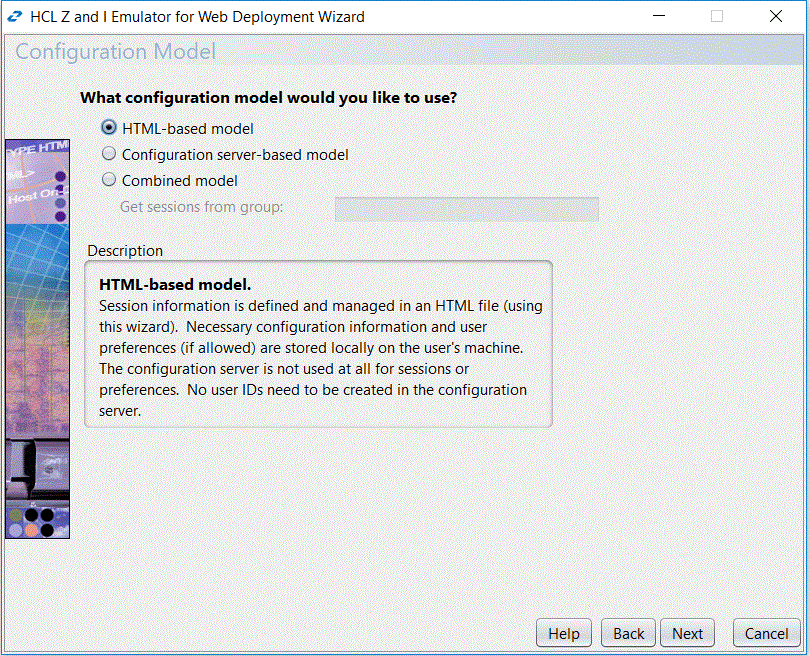
- 「ホスト・セッション (Host Sessions)」ウィンドウで、「新規/インポート (New/Import)」をクリックして、「セッションの追加 (Add Session)」ウィンドウ (図 3) を開く。このウィンドウで、 新規セッションを作成する (デフォルト) か、または既存のセッションをインポートすることができます。新規セッションを作成する場合は、ホスト・タイプを選択し、セッション名を入力してから、宛先アドレスを入力します。「OK」をクリックして「ホスト・セッション (Host Sessions)」ウィンドウに戻ります。 図 3. 「セッションの追加 (Add session)」ウィンドウ